 快速制表格达人速成记
快速制表格达人速成记
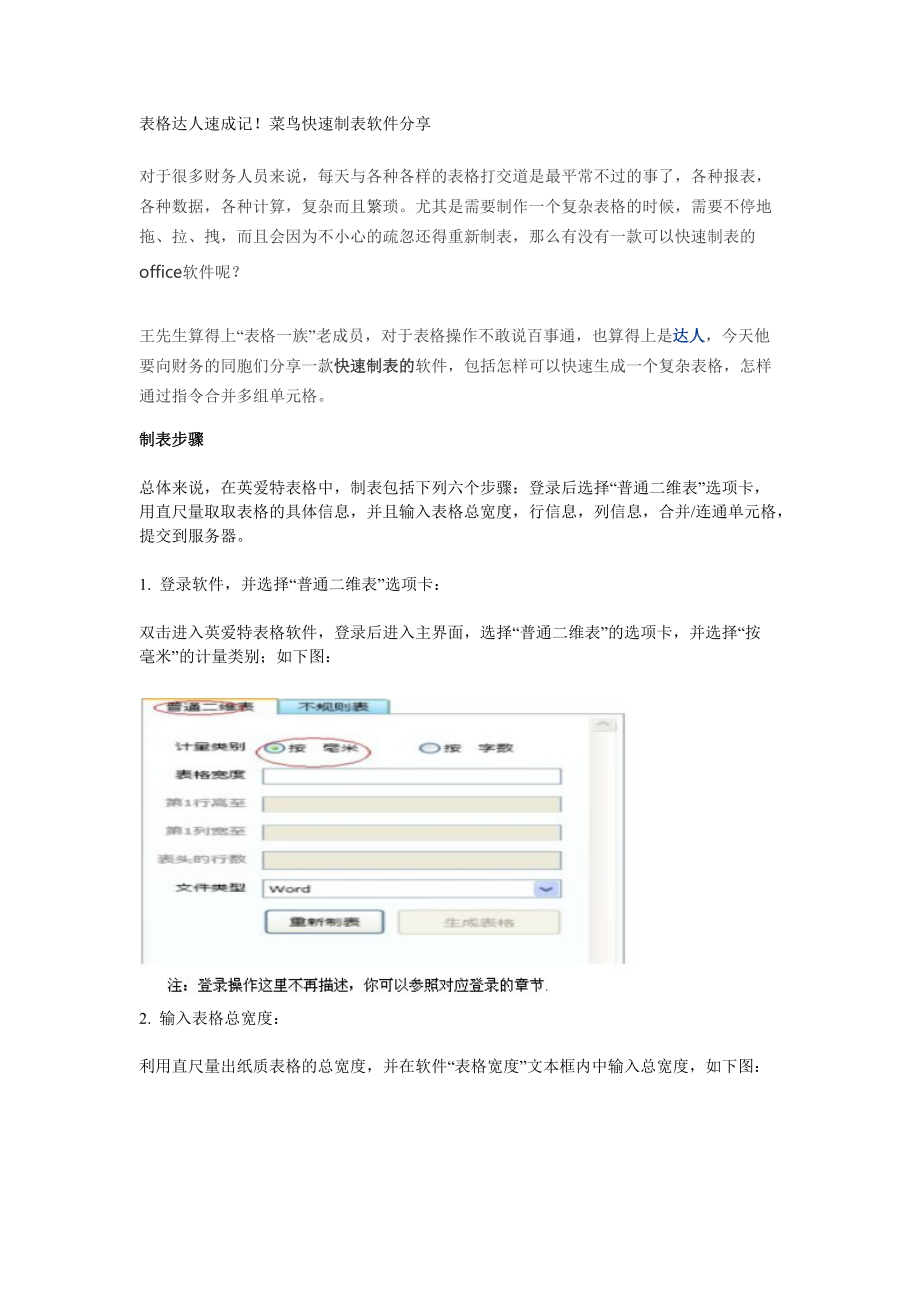


《快速制表格达人速成记》由会员分享,可在线阅读,更多相关《快速制表格达人速成记(12页珍藏版)》请在装配图网上搜索。
1、表格达人速成记!菜鸟快速制表软件分享 对于很多财务人员来说,每天与各种各样的表格打交道是最平常不过的事了,各种报表,各种数据,各种计算,复杂而且繁琐。尤其是需要制作一个复杂表格的时候,需要不停地拖、拉、拽,而且会因为不小心的疏忽还得重新制表,那么有没有一款可以快速制表的office软件呢? 王先生算得上“表格一族”老成员,对于表格操作不敢说百事通,也算得上是达人,今天他要向财务的同胞们分享一款快速制表的软件,包括怎样可以快速生成一个复杂表格,怎样通过指令合并多组单元格。 制表步骤 总体来说,在英爱特表格中,制表包
2、括下列六个步骤:登录后选择“普通二维表”选项卡,用直尺量取取表格的具体信息,并且输入表格总宽度,行信息,列信息,合并/连通单元格,提交到服务器。 1. 登录软件,并选择“普通二维表”选项卡: 双击进入英爱特表格软件,登录后进入主界面,选择“普通二维表”的选项卡,并选择“按 毫米”的计量类别;如下图: 2. 输入表格总宽度: 利用直尺量出纸质表格的总宽度,并在软件“表格宽度”文本框内中输入总宽度,如下图: 3. 输入行信息: - 输入完表格宽度,进行回车(按下Enter键)。软件会自动
3、切换到输入行信息的文本框。表格宽度的文本框背景色变灰,行信息文本框背景色变亮,如下图: 输入第一行高至后,进行回车(按下Enter键),软件会切换到第二行的信息输入界面,“第1行高至”变成“第2行高至”,并给出第二行行高至的默认值。同时,左下角的“行信息”列表会新加第一行信息,右边的模拟显示区域,也会显示第一行。如下图: 对于第二行的行高至,系统基于第一行信息,给出了默认值,如果第二行信息刚好与默认值符合,您可以直接回车;如果信息不符合,你可以直接输入第二行的行高至,然后回车。软件会切换到第三行信息
4、输入界面,与第一行切换到第二行类似,如下图: - 输入了对应列信息并回车后,左下角的“列信息”列表会将列信息显示,在右边的模拟显示区域,也会增加对应的列; - 4. 输入列信息: - 输入列信息与输入行信息类似,输入对应列宽至信息,然后回车,软件自动进入下一列信息的输入; - 输入了对应列信息并回车后,左下角的“列信息”列表会将列信息显示,在右边的模拟显示区域,也会增加对应的列; - 当输入最后一列时,列宽至与表格宽度一致,此时系统默认会结束列信息的输入。 -
5、 下图是列输入完毕后,进入下一步骤的界面: 5. 合并、连通单元格: - 对于合并和连通单元格,英爱特表格提供了两者高效的方式:模拟显示区域的鼠标操作、表头制作。这里我们只讲述常规方式:模拟显示区域的鼠标操作,对于表头制作,您可以参照“规则表的撤消修改及技巧”章节; - 大部分表格都会有单元格的合并,所以在输入完毕行列基本信息后,我们需要进行单元格的合并、连通处理,下面将对以下几个方面进行讲述:单个单元格的连通、多个单元格的连通、单元格的合并; - 单个单元
6、格的连通: a. 鼠标单击对应的单元格,单元格背景色会变蓝,表示该单元格处于被选中状态,如下图: c. 对话框的右上方提供了四种连通:上连通,下连通,左连通,右连通。根据表格情况,选择对应的连通,单击选中。下图为单击选中了上连通的对话框情形: 多个单元格的连通: 更多时候,表格中会有多个单元格的连通,当然我们可以利用单个单元格连通的方式,重复执行多次,实现多个单元格的连通。英爱特表格提供了更为灵活、快捷的实现方式,可以批量实现多个单元格的连通; a) 选择多个要进行连通的单元格(英爱特表格
7、提供了三种选择多个单元格的方法,Ctrl, Shit, 鼠标拖动,三种选择的方式具体使用方法可参照“规则表的撤消修改及技巧”章节)。下图为利用鼠标拖动实现了单元格的多选: 单元格的合并: a) 在模拟显示区域,选中要进行合并的单元格,并单击右键,出现右键菜单,如下图: 6. 提交到服务器 - 确认表格信息完全输入/编辑完毕,选择要生成的文件类型后,单击“生成表格”按钮,如下图: 输入完文件名后,单击保存,表格正式提交到服务器端,当服务器端生成完文件并成功返回到客户端时,成功信息会显示,如下图: 只要按照上述快速制表步骤操作,菜鸟成为制表达人指日可待!
- 温馨提示:
1: 本站所有资源如无特殊说明,都需要本地电脑安装OFFICE2007和PDF阅读器。图纸软件为CAD,CAXA,PROE,UG,SolidWorks等.压缩文件请下载最新的WinRAR软件解压。
2: 本站的文档不包含任何第三方提供的附件图纸等,如果需要附件,请联系上传者。文件的所有权益归上传用户所有。
3.本站RAR压缩包中若带图纸,网页内容里面会有图纸预览,若没有图纸预览就没有图纸。
4. 未经权益所有人同意不得将文件中的内容挪作商业或盈利用途。
5. 装配图网仅提供信息存储空间,仅对用户上传内容的表现方式做保护处理,对用户上传分享的文档内容本身不做任何修改或编辑,并不能对任何下载内容负责。
6. 下载文件中如有侵权或不适当内容,请与我们联系,我们立即纠正。
7. 本站不保证下载资源的准确性、安全性和完整性, 同时也不承担用户因使用这些下载资源对自己和他人造成任何形式的伤害或损失。
